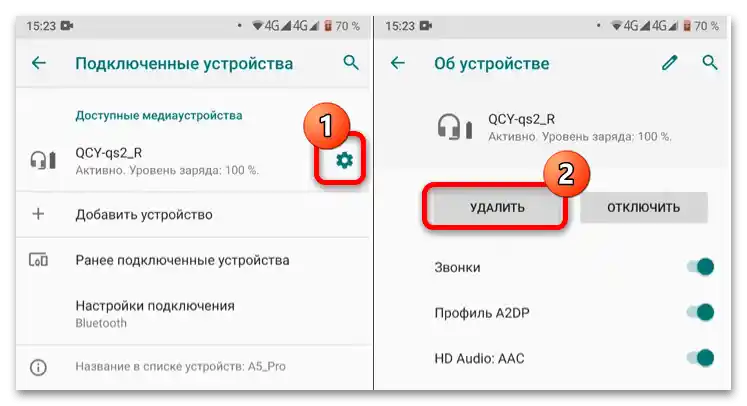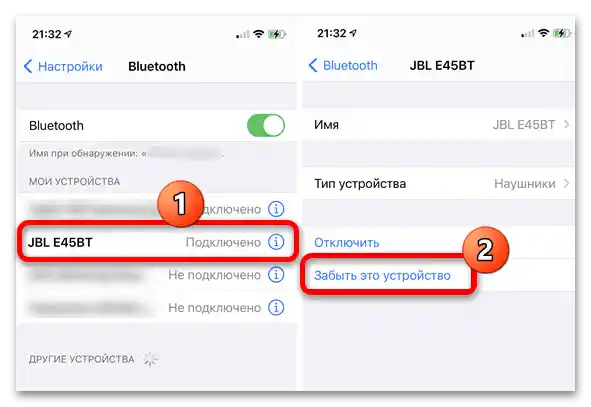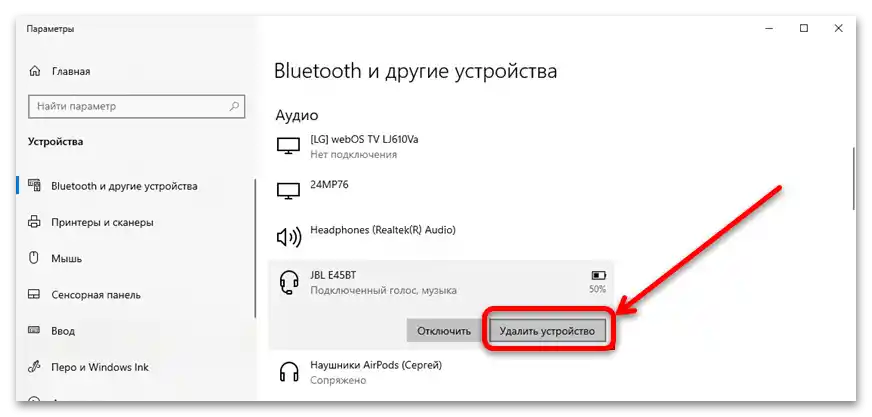Зміст:
Спосіб 1: Перевірка заряду батареї
Частіше за все причина появи розглянутого збою елементарна – користувач не стежив за рівнем ємності акумулятора, і навушники просто сіли. Рішення також просте – підключіть пристрій до зарядки і перевірте, як воно себе веде. Якщо індикація показує, що гаджет заряджається, то залиште його на деякий час (в середньому 2-3 години), після чого від'єднайте і спробуйте увімкнути – тепер все повинно вийти. Власникам TWS-навушників, окрім самих навушників, варто перевірити також і кейс.

Не поспішайте тривожитися, якщо вони не заряджаються – не виключено, що причиною проблеми в цьому випадку є власне блок живлення. Спробуйте підключити іншу зарядку (у більшості Bluetooth-аудіопристроїв вона стандартна, у вигляді блоку і від'єднуваного кабелю microUSB/Type-C-USB) і подивіться, як гаджет себе веде з нею. А от коли і з завідомо справним БП проблема все одно спостерігається, тоді варто перевірити контакти на самих навушниках і в кейсі – можливо, вони забруднені або покрилися корозією.
Читайте також: Як заряджати навушники AirPods 1, 2 та AirPods Pro
Спосіб 2: Повторне сполучення
Наступна причина чисто програмна: оболонка для роботи з Bluetooth-пристроями з якихось причин неправильно виконала сполучення, через що і з'являється ефект, ніби навушники не працюють. Метод усунення такого роду проблеми – видалення наявного з'єднання та встановлення нового.
Докладніше: Як підключити бездротові навушники до Android / iOS / Windows
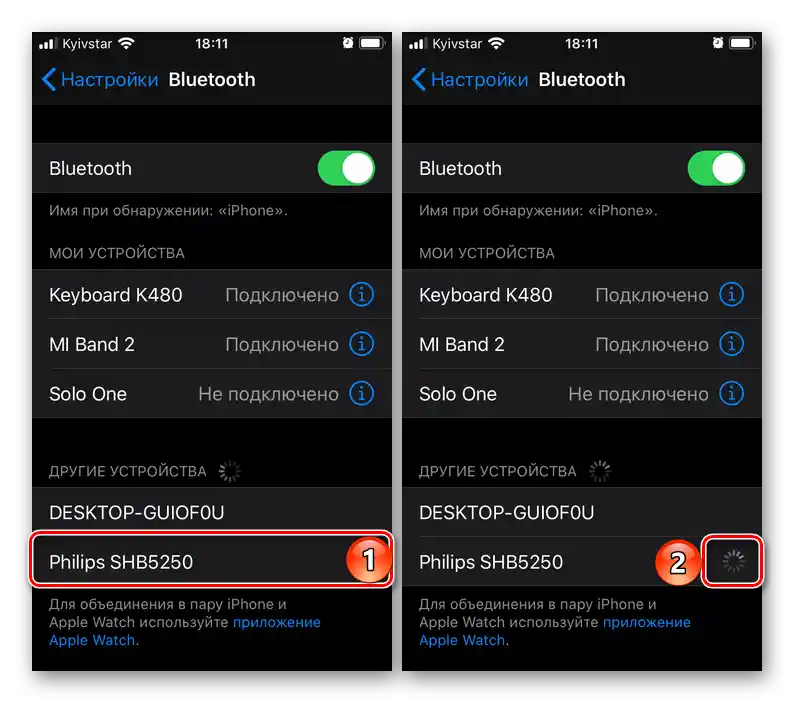
Спосіб 3: Скидання навушників
Якщо навушники заряджаються, але ні з телефоном, ні з комп'ютером працювати не хочуть, їх варто скинути. При цьому будуть видалені всі користувацькі профілі, після чого аудіопристрої повинні запрацювати.Процедура скидання до заводських налаштувань залежить від моделі та виробника пристроїв, тому далі ми наведемо лише загальний алгоритм:
- Видаліть прив'язане пристрій зі списку сполучень: відкрийте налаштування Bluetooth (як це робиться, розказано в попередньому способі), знайдіть у списку підключених ваші навушники та відключіть їх:
- в Android торкніться іконки з шестернею на сторінці пристрою та скористайтеся кнопкою "Видалити";
- в iOS/iPADOs торкніться позиції навушників і на наступному екрані натисніть "Забути цей пристрій";
- на ПК відкрийте параметри Bluetooth, клацніть лівою кнопкою миші по рядку з ім'ям пристрою та виберіть "Видалити".
![не вмикаються бездротові навушники-3]()
![не вмикаються бездротові навушники-4]()
![не вмикаються бездротові навушники-5]()
Читайте також: Скидання навушників AirPods до заводських налаштувань
- Натисніть на кнопку "Живлення" і тримайте її 5-10 секунд до появи індикації або звукового сигналу. Деякі пристрої вимагають при цьому підключити кабель живлення або встановити комплект на зарядку.
- Також за скидання може відповідати і комбінація кнопок – наприклад, у моделях Sony потрібно натиснути поєднання "Power"+"Play/Pause", а в гаджетах від JBL – "Гучність вверх"+"Гучність вниз".
- Після виконання скидання спробуйте увімкнути пристрій і прив'язати до смартфону, комп'ютеру або планшету – тепер все повинно працювати.

Цю процедуру варто проводити в крайньому випадку, коли жоден з наведених вище методів вам не допоміг.